Aktywni użytkownicy Internetu, którzy cenią sobie prywatność, powinni zainwestować w korzystanie z VPN. Dobra usługa VPN może pomóc zabezpieczyć twoje połączenie i zachować anonimowość wszystkich działań online dla podejrzanych stron internetowych, które chcą sprzedać twoje prywatne informacje oferentowi, który zaoferuje najwyższą cenę. Mogą również pozwolić ci na obejście niektórych stron i usług zablokowanych w regionie, jeśli jest to coś, co Cię interesuje.
Tak niesamowite jak VPN, nie są niezawodne. Są chwile, w których nawiązanie połączenia może się nie powieść, co powoduje pojawienie się komunikatu „Błąd połączenia z błędem 800”. Co oznacza ten błąd?

Jeśli zobaczysz ten błąd, oznacza to, że aplikacja VPN zainstalowana na komputerze z systemem Windows nie może nawiązać połączenia z usługą VPN. Przyczynę tego wszystkiego można przypisać niektórym typowym podejrzanym, które obejmują konfigurację aplikacji VPN, komplikacje zapory ogniowej, połączenie internetowe lub dostępność serwera VPN.
Jak naprawić Błędy VPN 800
Aby naprawić ten błąd, upewnij się, że postępujesz zgodnie z tymi metodami, aby ponownie nawiązać połączenie VPN.

Uruchom ponownie aplikację
Szanse są całkiem dobrze, że już próbowałeś tego kroku. Większość ludzi zrozumie już podejście „wyłącz i włącz”. Wszystko, co musisz zrobić, to zrestartować aplikację VPN, aby zobaczyć, czy to rozwiąże problem.
Ale ponieważ będziesz postępować zgodnie ze wszystkimi metodami wymienionymi tutaj w kolejności, w jakiej zostały napisane, powtórz ten krok. Zamiast po prostu naciskać „x” w aplikacji, aby ją zamknąć, musisz także udać się do Menedżera zadań, aby ją zamknąć.
In_content_1 all: [300x250] / dfp: [640x360]->Kliknij pasek zadań prawym przyciskiem myszy i wybierz Menedżer zadań. Przewiń kartę Procesyw poszukiwaniu dowolnego wystąpienia aplikacji VPN. Jeśli go znajdziesz, kliknij go prawym przyciskiem myszy i wybierz Zakończ zadanie, aby upewnić się, że każdy proces powiązany z aplikacją VPN zostanie zamknięty.
Uruchom ponownie aplikację, aby spróbować nawiązać połączenie.
Sprawdź ustawienia VPN
Jeśli używasz aplikacji po raz pierwszy, upewnij się, że poprawnie wpisałeś nazwę użytkownika i hasło. Muszą być zgodne z tą samą nazwą użytkownika i hasłem skonfigurowanymi dla Ciebie przez administratora VPN.
Sprawdź ustawienia aplikacji VPN, w szczególności ustawienia sieciowe, i upewnij się, że są zgodne z konfiguracją wymaganą przez usługę. Powinieneś być w stanie znaleźć te szczegóły na stronie internetowej dostawcy usług VPN.
Usługi VPN są konfigurowane na różne sposoby w zależności od usługi. Aby upewnić się, że aplikacja jest poprawnie skonfigurowana, skontaktuj się z dostawcą VPN w celu uzyskania niezbędnych szczegółów konfiguracji, aby uniknąć dalszych komplikacji.
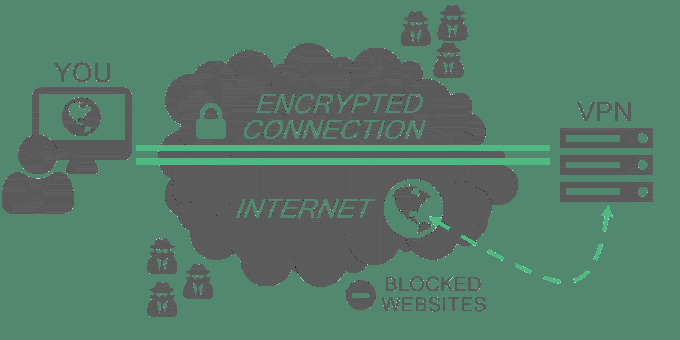
Serwer punktów końcowych może działać
Przed etapem ponownego uruchomienia należy sprawdzić, czy wybrany serwer końcowy jest nadal aktywny. Większość aplikacji VPN pozwala ręcznie wybrać serwer końcowy, podczas gdy inne mogą automatycznie wybrać najszybszą trasę dla Twojej prędkości Internetu.
Wybierz inny serwer końcowy niż ten, który właśnie wybrałeś. Jeśli po zmianie możesz nawiązać połączenie, problem dotyczy innego serwera końcowego.
Nadal brak połączenia? Czytaj dalej.
Uruchom ponownie urządzenie
Tak więc ponowne uruchomienie aplikacji nie pomogło, być może zrestartuje się urządzenie. Pełny restart pozwala naprawić wiele rzeczy związanych z problemami z siecią i łącznością. Jest to bardzo prawdziwe w przypadku problemów z siecią Windows, z których są znane.
Po prostu uruchom ponownie urządzenie, niezależnie od tego, czy jest to komputer, tablet czy telefon, i sprawdź, czy aplikacja VPN może nawiązać połączenie.
Połączenie internetowe nie działa
Sprawdzenie statusu połączenia wydaje się w tym momencie bardziej logicznym krokiem. Czy zauważyłeś jakieś przerywane połączenia podczas surfowania po Internecie? Czy korzystasz z połączenia Ethernet lub WiFi?
Możesz rozpocząć sprawdzanie stanu, klikając prawym przyciskiem myszy przycisk Start systemu Windows (znajdujący się w lewym dolnym rogu pulpitu) i wybierając z menu Połączenia sieciowe.
Odtąd będziesz chciał wybrać opcję Ethernetlub Wi-Fiz menu po lewej stronie, w zależności od tego, którego używasz. Pozostałe kroki tej metody będą takie same, niezależnie od tego, który wybierzesz, ale dla zachowania spójności będę korzystać z Ethernetu.

Po wybraniu połączenia w głównym oknie po prawej stronie wybierz Zmień opcje adaptera.
Kliknij połączenie prawym przyciskiem myszy i wybierz Właściwości.
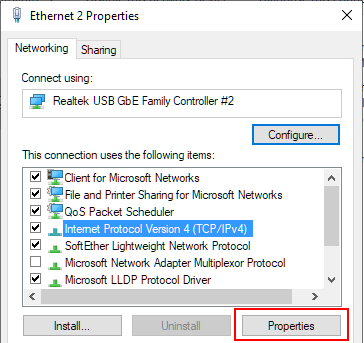
Podświetl Protokół internetowy w wersji 4, a następnie kliknij przycisk Właściwości. Ustaw obie opcje, aby automatycznie uzyskiwać adresy, i kliknij OK. Zamknij wszystkie pozostałe okna.
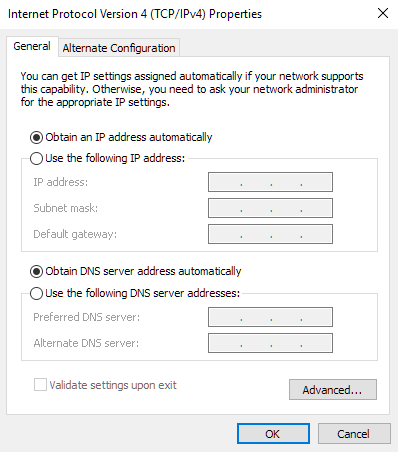
Ręcznie ustawiony adres IP może powodować konflikt z ustawieniami DNS lub IP sieci VPN. Ponownie spróbuj nawiązać połączenie VPN.
Szybkie sprawdzenie zapory ogniowej
Tymczasowo wyłącz zaporę i spróbuj ponownie aplikacji. Błędy związane z zaporą zwykle oznaczają, że konfiguracja zapory może wymagać dodatkowych ustawień specyficznych dla numerów portów VPN. Jeśli sieć VPN łączy się, zidentyfikuj plik wykonywalny aplikacji VPN i pozwól jej swobodnie przechodzić przez zaporę.
Jeśli nadal widzisz Połączenie nie powiodło się z błędem 800, włącz ponownie zaporę . W tym momencie problem może być po stronie serwera. Czasami serwer może zostać zablokowany, ponieważ ma już zbyt wielu klientów.
Jest to rzadkie, ale ograniczenia mogą się różnić w zależności od konfiguracji serwera. Najlepiej byłoby, jeśli albo poczekasz na użycie VPN w późniejszym czasie, albo skontaktujesz się z administratorem VPN, aby sprawdził, co się dzieje.